Проблема: как исправить ошибку NVIDIA Web Helper.exe — недопустимое изображение в Windows?
Привет, каждый раз, когда я включаю свой компьютер, я получаю ошибку NVIDIA Web Helper.exe — Bad Image, которая мешает мне делать почти все. Что можно сделать, чтобы это исправить?
- Способ 1. Обновите вашу операционную систему
- Способ 2. Переустановите драйверы Nvidia
- Способ 3. Запустите средство проверки системных файлов и инструменты DISM
- Способ 4. Переустановите другое программное обеспечение Nvidia
- Метод 5. Переустановите распространяемый компонент Microsoft Visual C ++ 2015, 2017 и 2019.
- Метод 6. Сбросить Windows
- Защитите свою конфиденциальность в Интернете с помощью VPN-клиента
- Инструменты восстановления данных могут предотвратить безвозвратную потерю файлов
- использованная литература
Исправить это сейчас! Исправить это сейчас!
Для восстановления поврежденной системы необходимо приобрести лицензионную версию Reimage Reimage .
Fix NVIDIA Web Helper.exe — Bad Image | MSVCP140.dll
Nvidia — в значительной степени крупнейшая технологическая компания, разрабатывающая графические процессоры (GPU), с ее наиболее известным брендом GeForce. Безусловно, для корректной работы видеокарт необходимо установить соответствующее программное обеспечение, в том числе и драйверы.
[1] В этой статье мы расскажем, как исправить ошибку NVIDIA Web Helper.exe — недопустимое изображение, которая, по утверждениям пользователей, возникла совершенно неожиданно.
Системная ошибка NVIDIA Web Helper.exe обычно появляется при загрузке Windows — при запуске. В то время как некоторые люди утверждают, что это началось сразу после установки последних обновлений Windows, другие отмечали, что это произошло, казалось бы, из ниоткуда.
Текст сообщения об ошибке гласит следующее:
NVIDIA Web Helper.exe — недопустимое изображение
C: WINDOWS SYSTEM32 MSVCP140.dll либо не предназначен для работы в Windows, либо содержит ошибку. Попробуйте снова установить программу с исходного установочного носителя или обратитесь за поддержкой к системному администратору или поставщику программного обеспечения. Статус ошибки 0x0000006.
Итак, виновником ошибки является NVIDIA Web Helper, который представляет собой фоновый процесс, который, как известно, позволяет программному обеспечению Nvidia запускать на основе JavaScript. [2] задания. Однако вторая часть ошибки может отличаться от человека к человеку — все зависит от того, что не удалось и почему.

Пока MSVCP140.dll это наиболее частый недостающий компонент, MSVCR120.dll , и некоторые другие, а также разные коды ошибок ( 0xc000012F , например). Эти файлы DLL являются частью распространяемого пакета Visual C ++ для Visual Studio 2015 и отвечают за правильную работу приложений времени выполнения.
Fix NVIDIA Web Helper.exe — Bad Image | MSVCP140.dll not designed to run on Windows Error
Приведенные ниже решения должны помочь вам исправить ошибку NVIDIA Web Helper.exe — недопустимое изображение, но не ожидайте, что она будет быстрой. Поскольку существует несколько причин возникновения проблемы, не существует решения, которое подошло бы всем. Тем не менее, поскольку основной причиной ошибки является отсутствие библиотеки DLL [3] файлов, мы настоятельно рекомендуем вам попробовать исправить свою Windows с помощью инструмента автоматического восстановления Reimage Стиральная машина Mac X9 . Используя это приложение, вы сэкономите много времени и получите план резервного копирования на случай, если на вашем ПК с Windows возникнут какие-либо проблемы.
Способ 1. Обновите вашу операционную систему
Исправить это сейчас! Исправить это сейчас!
Для восстановления поврежденной системы необходимо приобрести лицензионную версию Reimage Reimage .
Установка последних обновлений Windows абсолютно необходима, если у вас проблемы с ОС.

- Введите Обновления в поиске Windows и нажмите Входить
- В новом окне нажмите на Проверить обновления
Способ 2. Переустановите драйверы Nvidia
Исправить это сейчас! Исправить это сейчас!
Для восстановления поврежденной системы необходимо приобрести лицензионную версию Reimage Reimage .
Прежде всего, вам следует удалите текущие драйверы Nvidia как объяснено ниже:

- Щелкните правой кнопкой мыши на Начинать и выбрать Диспетчер устройств
- Расширять Видеоадаптеры раздел
- Щелкните правой кнопкой мыши свой графический процессор и выберите Удалить устройство
- Во всплывающем окне с предупреждением убедитесь, что вы отметили Удалите программное обеспечение драйвера для этого устройства коробка и нажмите Удалить
Теперь вам нужно загрузить и установить самые свежие драйверы для вашего графического процессора. Хотя вы можете просмотреть официальный веб-сайт поддержки Nvidia и сделать это вручную, мы настоятельно рекомендуем вам попробовать обновленный драйвер Axiomatic. DriverFix . Используя приложение, вы сможете обновить все драйверы одним щелчком мыши и убедиться, что устанавливаются правильные драйверы.
Способ 3. Запустите средство проверки системных файлов и инструменты DISM
Исправить это сейчас! Исправить это сейчас!
Для восстановления поврежденной системы необходимо приобрести лицензионную версию Reimage Reimage .
Чтобы исправить поврежденные системные файлы, запустите сканирование SFC в командной строке с повышенными привилегиями:

- Тип cmd в поиске Windows
- Щелкните правой кнопкой мыши на Командная строка результат и выбор Запустить от имени администратора
- Введите sfc / scannow в новом окне и нажмите Входить
Если сканирование возвращается с ошибкой (например, в сообщении говорится, что ошибки нарушения целостности файла могут не будет исправлено), попробуйте восстановить образ Windows с помощью следующих команд (не забудьте нажать Входить после каждого):
- Dism / Online / Cleanup-Image / CheckHealth
- Dism / Online / Cleanup-Image / ScanHealth
- Dism / Online / Cleanup-Image / RestoreHealth
Способ 4. Переустановите другое программное обеспечение Nvidia
Исправить это сейчас! Исправить это сейчас!
Для восстановления поврежденной системы необходимо приобрести лицензионную версию Reimage Reimage .
Если переустановка драйверов Nvidia вам не помогла, попробуйте переустановить другие компоненты Nvidia, например GeForce Experience.

- Щелкните правой кнопкой мыши на Начинать и выберите Приложения и функции
- Прокрутите вниз, пока не увидите Приложение Nvidia GeForce Experience
- Нажмите на нее один раз, и вперед Удалить
- Подтвердить с помощью Удалить и следуйте инструкциям на экране
Примечание: вы можете попробовать переустановить другие компоненты Nvidia, например, системное программное обеспечение Nvidia Physix.
Метод 5. Переустановите распространяемый компонент Microsoft Visual C ++ 2015, 2017 и 2019.
Исправить это сейчас! Исправить это сейчас!
Для восстановления поврежденной системы необходимо приобрести лицензионную версию Reimage Reimage .
Поскольку отсутствующие файлы DLL являются частью распространяемого пакета Microsoft Visual C ++ 2015-2019, переустановка пакета должна помочь вам исправить ошибку недопустимого изображения NVIDIA Web Helper.exe. Этот пакет обычно устанавливается с обновлениями Windows, и если в этом процессе что-то пойдет не так, это может быть причиной появления этой ошибки. Таким образом, переустановите его следующим образом:

- Введите Панель управления в поиске Windows и нажмите Входить
- Перейти к Программы> Удалить программу
- В списке найдите все записи, относящиеся к Microsoft Visual C ++ 2015-2019, щелкните правой кнопкой мыши и выберите Удалить

Метод 6. Сбросить Windows
Исправить это сейчас! Исправить это сейчас!
Для восстановления поврежденной системы необходимо приобрести лицензионную версию Reimage Reimage .
Если ни одно из вышеперечисленных решений не помогло вам решить проблему, вы всегда можете попробовать перезагрузить компьютер без потери файлов. Вот основной способ сделать это (вы можете чек наше более подробное руководство):

- Щелкните правой кнопкой мыши на Начинать и выберите Настройки
- Выбирать Обновление и безопасность раздел и выберите Восстановление
- Под Сбросить этот компьютер раздел, щелкните Начать

Исправляйте ошибки автоматически
Команда ugetfix.com делает все возможное, чтобы помочь пользователям найти лучшие решения для устранения их ошибок. Если вы не хотите бороться с методами ручного ремонта, используйте автоматическое программное обеспечение. Все рекомендованные продукты были протестированы и одобрены нашими профессионалами. Инструменты, которые можно использовать для исправления ошибки, перечислены ниже:
сделай это сейчас!
Скачать Fix
Счастье
Гарантия
сделай это сейчас!
Скачать Fix
Счастье
Гарантия
Совместим с Майкрософт Виндоус Совместим с OS X По-прежнему возникают проблемы?
Если вам не удалось исправить ошибку с помощью Reimage, обратитесь за помощью в нашу службу поддержки. Сообщите нам все подробности, которые, по вашему мнению, нам следует знать о вашей проблеме.
Reimage — запатентованная специализированная программа восстановления Windows. Он диагностирует ваш поврежденный компьютер. Он просканирует все системные файлы, библиотеки DLL и ключи реестра, которые были повреждены угрозами безопасности. Reimage — запатентованная специализированная программа восстановления Mac OS X. Он диагностирует ваш поврежденный компьютер. Он просканирует все системные файлы и ключи реестра, которые были повреждены угрозами безопасности.
Этот запатентованный процесс восстановления использует базу данных из 25 миллионов компонентов, которые могут заменить любой поврежденный или отсутствующий файл на компьютере пользователя.
Для восстановления поврежденной системы необходимо приобрести лицензионную версию Reimage инструмент для удаления вредоносных программ.

Условия использования Reimage | Политика конфиденциальности Reimage | Политика возврата денег за товар | Нажмите
VPN имеет решающее значение, когда дело доходит до конфиденциальность пользователя . Онлайн-трекеры, такие как файлы cookie, могут использоваться не только платформами социальных сетей и другими веб-сайтами, но также вашим интернет-провайдером и правительством. Даже если вы примените самые безопасные настройки через веб-браузер, вас все равно можно будет отслеживать через приложения, подключенные к Интернету. Кроме того, браузеры, ориентированные на конфиденциальность, такие как Tor, не являются оптимальным выбором из-за пониженной скорости соединения. Лучшее решение для вашей максимальной конфиденциальности — это Частный доступ в Интернет — быть анонимным и безопасным в сети.
Программное обеспечение для восстановления данных — один из вариантов, который может вам помочь восстановить ваши файлы . После удаления файла он не исчезает в воздухе — он остается в вашей системе до тех пор, пока поверх него не записываются новые данные. Восстановление данных Pro это программа для восстановления, которая ищет рабочие копии удаленных файлов на вашем жестком диске. Используя этот инструмент, вы можете предотвратить потерю ценных документов, школьных заданий, личных фотографий и других важных файлов.
Источник: reviensmedia.com
NVIDIA Web Helper.exe Системная ошибка

Для видеокарт NVIDIA предназначается драйвер GeForce Experience. После его установки в диспетчере задач отображаются несколько процессов. Все они обеспечивают правильную работу графического устройства. Если один из них выйдет из строя, вы увидите системное сообщение об ошибке. Разберемся с одним из таких случаев, когда NVIDIA Web Helper.exe отображает системную ошибку.
Для чего предназначен процесс Web Helper.exe
NVIDIA Web Helper.exe — Системная ошибка
Драйвер GeForce Experience предназначен для видеокарт NVIDIA. После установки вы увидите несколько процессов в диспетчере задач. Все они проверяют работоспособность графического устройства. Если хоть один из них не сработает, вы получите сообщение об ошибке системы. Давайте рассмотрим случай, когда NVIDIA Web Helper.exe выдает системную ошибку.
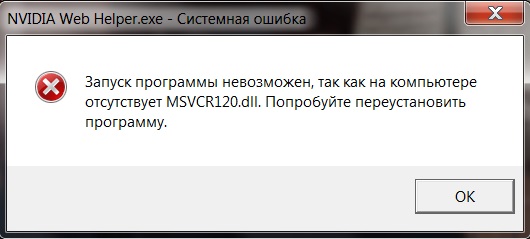
Для чего предназначен процесс Web Helper.exe
Процесс Web Helper.exe — это служба графического устройства в фоновом режиме, выполняющая сценарии JavaScript. Он содержит NvNode в одной из своих папок с драйверами. Большая часть работы, выполняемой Helper.exe, заключается в поиске драйверов в сети и их автоматическом обновлении.
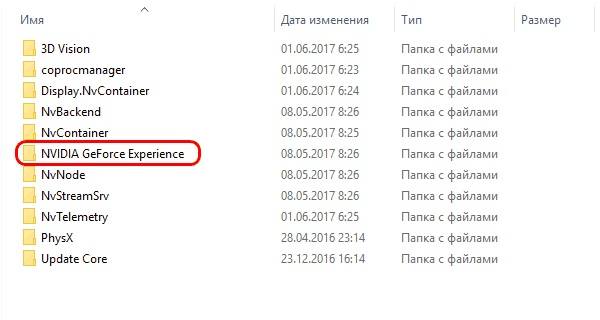
Не многие знают, что его можно отключить в самом ПО NVIDIA GeForce Experience. Для этого необходимо включить специальный режим под названием «In-Game Overlay». Вы также можете отключить его с помощью диспетчера задач, но это может привести к сбою драйвера. Пожалуйста, поэкспериментируйте с этим сами. Если возникла ошибка, можно просто перезагрузить компьютер.
Из-за чего появляется ошибка
Эта ошибка обычно сопровождается сообщением о том, что запуск программы невозможен, поскольку MSVCR120.dll не существует. Также рекомендуется переустановить программное обеспечение, вызвавшее ошибку. Способ устранения этого недостатка будет рассмотрен в конце данного раздела.
Ошибки в файлах динамических библиотек являются самыми распространенными среди всех сбоев программ и игр. dll-файлы — это независимые программные модули, которые могут использоваться другими приложениями. Например, любой подключаемый принтер будет использовать (например) файл prnt.dll для печати; если к компьютеру подключен второй принтер, он будет использовать тот же модуль prnt.dll для печати.
Вы получите аналогичное сообщение, если файл не существует в вашей системе или поврежден. Попробуйте восстановить его и устранить проблему. Файл в системном сообщении об ошибке — MSVCR120.dll, который принадлежит компоненту Visual C++.
Интересно, что эта система не соответствует минимальным требованиям для Intel HD Graphics.
Как устранить сбой в NVIDIA Web Helper.exe
Чтобы решить эту проблему с процессом, необходимо переустановить компонент Windows Visual C++. Пожалуйста, проверьте последнюю версию на официальном сайте. Пожалуйста, укажите битный режим вашей операционной системы и нажмите на ссылку. Чтобы проверить, какая операционная система установлена на вашем ПК или ноутбуке, одновременно нажмите WIN+PAUSE. В строке «Тип системы» будет отображена необходимая информация (здесь значение x86 соответствует значению x32).
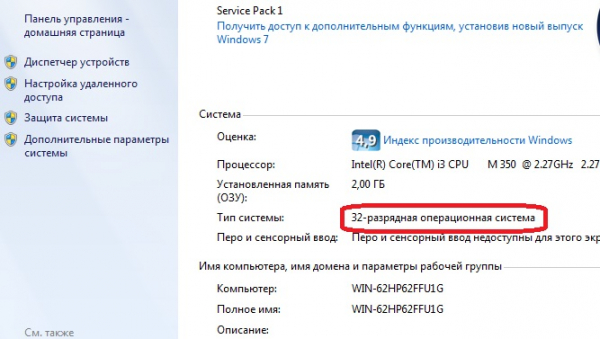
Если переустановка программных компонентов не устраняет ошибку, очистите файлы, застрявшие на жестком диске, и почистите реестр Windows. Вы можете использовать специальное приложение; CCleaner — хороший выбор. Вы можете скачать CCleaner с сайта https://www.ccleaner.com/ru-ru. Затем установите и запустите его на своем компьютере. Используйте вкладки слева для выбора нужного режима очистки.
Вам нужно будет очистить все локальные диски.
Это поможет вам, если: ваше графическое оборудование не поддерживает все фьючерсы (CSM), необходимые для запуска этой игры.
Другие методы устранения ошибки
Теперь давайте попробуем устранить неполадки в системе Windows другим способом. Для этого нам нужно открыть Дополнительные параметры.
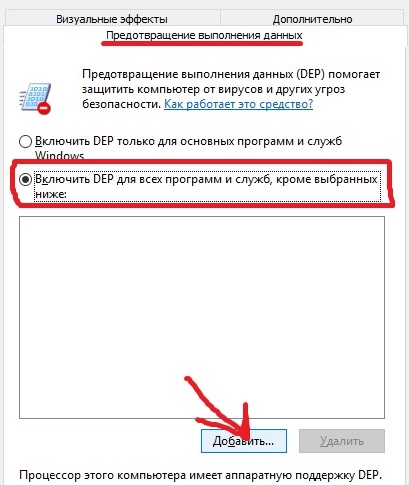
- Одновременно нажмите WIN+PAUSE и выберите «Дополнительно…». выберите «Дополнительно».
- Нажмите «Дополнительно» и в разделе (или блоке) «Быстрая производительность» выберите кнопку «Параметры».
- Затем нажмите на «Data Execution Prevention», одну из вкладок в окне.
- Включите все DEP…». а затем введите «nvidia web helper.exe» в окне ниже.
- Нажмите кнопку «Добавить» и кнопку «ОК».
Проблема со съемным диском
Ошибка может возникнуть в результате использования съемного диска. Это происходит потому, что устройство чтения карт обнаружило букву диска, которая уже была назначена. Следующим шагом будет устранение этой ошибки в Windows. Если вы извлекли съемный диск, его необходимо вставить обратно в гнездо.
- Затем нажмите на значок «Мой компьютер».
- Выберите «Управление компьютером». Если вы не видите этот пункт в контекстном меню, используйте кнопку «Пуск» для поиска «Управление» и выберите «Управление компьютером».
- В следующем окне вы найдете «Управление дисками».
- Выберите диск, который нужно переименовать, и выберите ‘Change Drive Letter…’. Выберите «Изменить букву диска…».
- Укажите правильный символ и сохраните изменения.
Затем перезагрузите компьютер и посмотрите, появляется ли ошибка NVIDIA Web Helper.exe.
Источник: uznavaemo.ru